win10開啟引導日誌的具體方法
- WBOYWBOYWBOYWBOYWBOYWBOYWBOYWBOYWBOYWBOYWBOYWBOYWB轉載
- 2024-03-27 19:20:08606瀏覽
php小編魚仔帶您了解在Win10系統中如何開啟引導日誌及具體方法。簡單操作就能查看啟動過程中出現的問題,幫助排除故障。進入進階選項設置,開啟開機日誌功能,即可輕鬆定位並解決各類開機問題。透過本文詳細介紹,您將輕鬆掌握Win10系統開啟引導日誌的具體步驟,讓系統運作更有效率穩定。
1、在微軟小娜中搜尋並運行:msconfig;如圖所示:
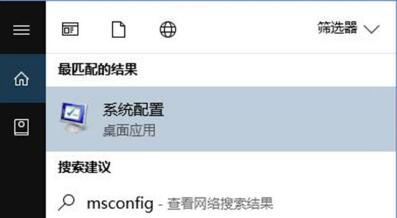
#2、切換到開機選項卡,如圖所示:
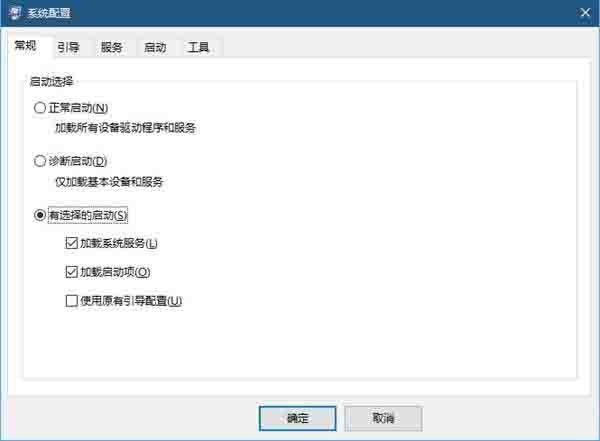
3、選取你要記錄引導日誌的系統(單系統無需選擇),然後將引導日誌前面的複選框勾選。如圖:
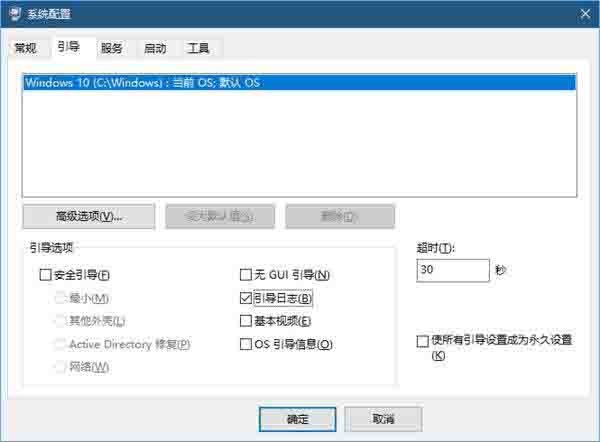
4、點選確定按鈕即可。如果有對話框提示你重啟系統,你可以立即重啟,如果你在Win10上有未儲存的工作,那麼稍後手動重新啟動也可以。
以上是win10開啟引導日誌的具體方法的詳細內容。更多資訊請關注PHP中文網其他相關文章!
陳述:
本文轉載於:zol.com.cn。如有侵權,請聯絡admin@php.cn刪除

